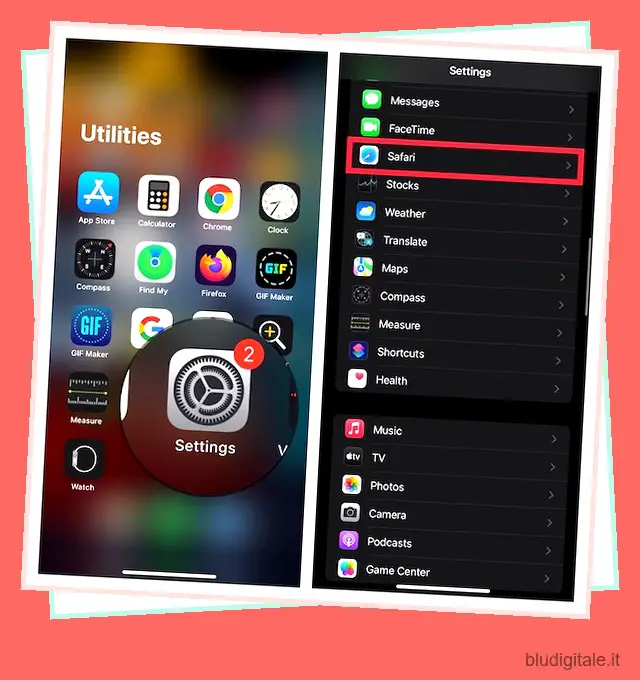I cookie svolgono un ruolo fondamentale nell’offrire un’esperienza di navigazione web completamente personalizzata. Ad esempio, se visiti Amazon e accetti i cookie, vedrai offerte più pertinenti che non solo ti aiuterebbero a ottenere facilmente offerte adeguate, ma ti farebbero anche risparmiare un sacco di tempo. Per non parlare del fatto che ti renderanno anche più comodo l’accesso al sito e le tue preferenze. Il rovescio della medaglia, i cookie possono esporre la tua privacy, consentendo a chiunque di capire cosa stai facendo. Inoltre, un enorme accumulo di cookie può consumare spazio prezioso sul tuo dispositivo e persino rallentarlo. Quindi, se stai cercando modi per proteggere la tua privacy o liberare spazio, ecco come puoi cancellare i cookie su iPhone e iPad nel modo giusto.
Cancella cookie su iPhone e iPad (2022)
Sommario
Cosa sono i cookie e come funzionano?
Se volete continuare a leggere questo post su "Come cancellare i cookie su iPhone" cliccate sul pulsante "Mostra tutti" e potrete leggere il resto del contenuto gratuitamente. ebstomasborba.pt è un sito specializzato in Tecnologia, Notizie, Giochi e molti altri argomenti che potrebbero interessarvi. Se desiderate leggere altre informazioni simili a Come cancellare i cookie su iPhone, continuate a navigare sul web e iscrivetevi alle notifiche del blog per non perdere le ultime novità.
I cookie sono file progettati per salvare le informazioni di navigazione. Quando visiti un sito, i cookie vengono inseriti sul tuo dispositivo in modo che il sito possa conservare le tue informazioni di accesso, ricordare le tue preferenze e fornire contenuti pertinenti a livello locale. Ecco perché vedi contenuti più personalizzati su un sito Web quali cookie hai accettato.
Anche se i cookie sono di dimensioni piuttosto ridotte, occupano spazio sul tuo dispositivo. Se non li elimini di tanto in tanto, potrebbero non solo consumare spazio di archiviazione prezioso, ma anche causare lentezza che potrebbe invitare una pletora di problemi tra cui il surriscaldamento degli iPhone e il consumo irregolare della batteria .
Quando rimuovi i cookie dal tuo dispositivo, tutte le informazioni salvate incluse le preferenze del tuo sito Web, le impostazioni e le password dell’account vengono cancellate. L’eliminazione dei cookie può essere utile se condividi il tuo dispositivo con altri e non desideri che visualizzino la tua cronologia di navigazione.
Nota: ricorda che la cancellazione dei cookie sul tuo iPhone ti disconnetterà praticamente da tutti i siti Web a cui hai effettuato l’accesso. Assicurati di ricordare tutte le tue password o, meglio ancora, usa un buon gestore di password .
Cancella i cookie di Safari su iPhone e iPad
Safari offre un modo abbastanza semplice per tenere traccia dei cookie salvati ed eliminarli. A seconda delle tue esigenze, puoi rimuovere tutti i cookie del browser Safari in una volta sola o eliminarli singolarmente.
1. Innanzitutto, vai su Impostazioni -> Safari per accedere alle impostazioni di Safari sul tuo iPhone o iPad.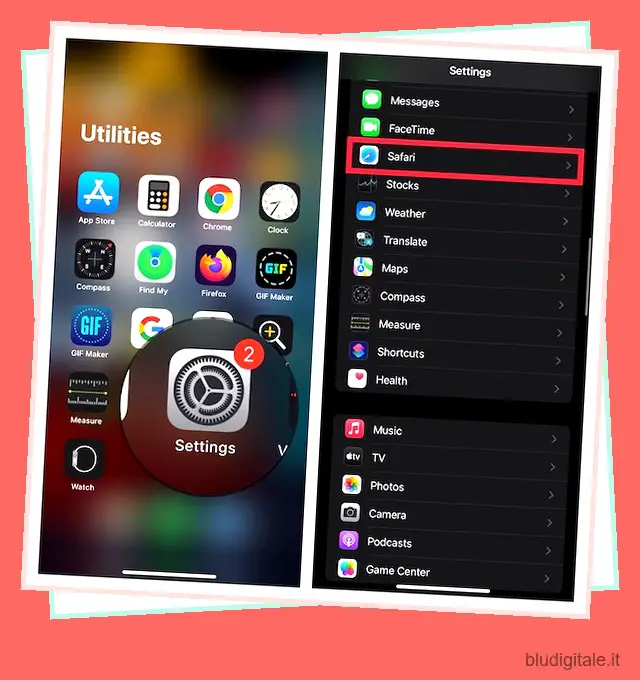
2. Scorri verso il basso e premi Avanzate . Successivamente, tocca Dati del sito web . 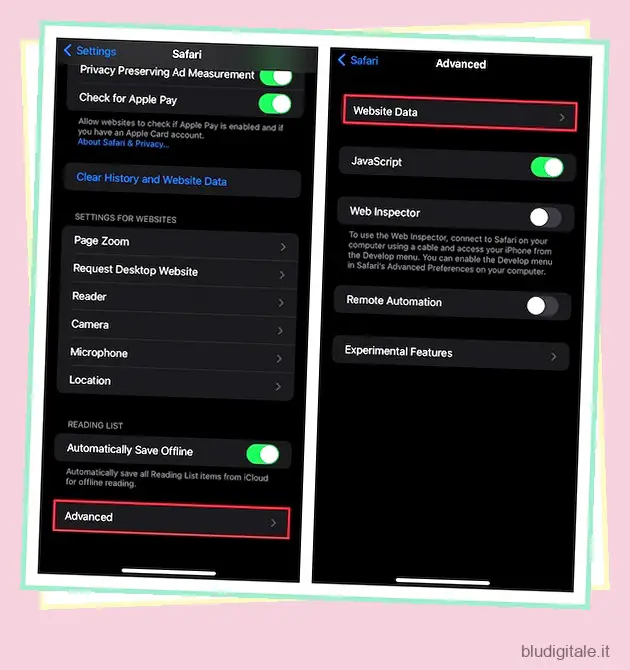
Elimina tutti i cookie di Safari in una volta
Se desideri utilizzarne uno singolo, tocca per cancellare la cronologia dei cookie di Safari, tocca semplicemente Rimuovi tutti i dati del sito Web e conferma toccando Rimuovi ora nel popup che viene visualizzato dal basso. 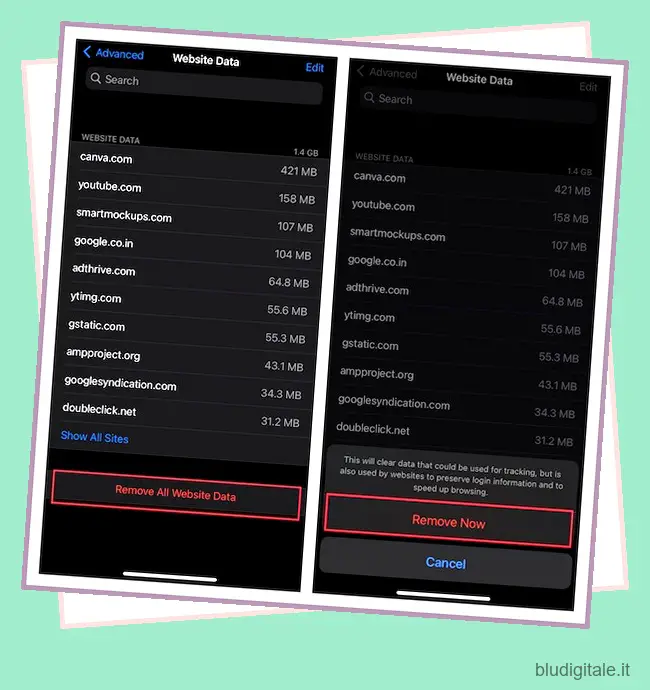
Elimina cookie specifici di Safari
Se desideri rimuovere cookie specifici in Safari, tocca Mostra tutti i siti per accedere a tutti i cookie. Quindi, tocca Modifica nell’angolo in alto a destra dello schermo.
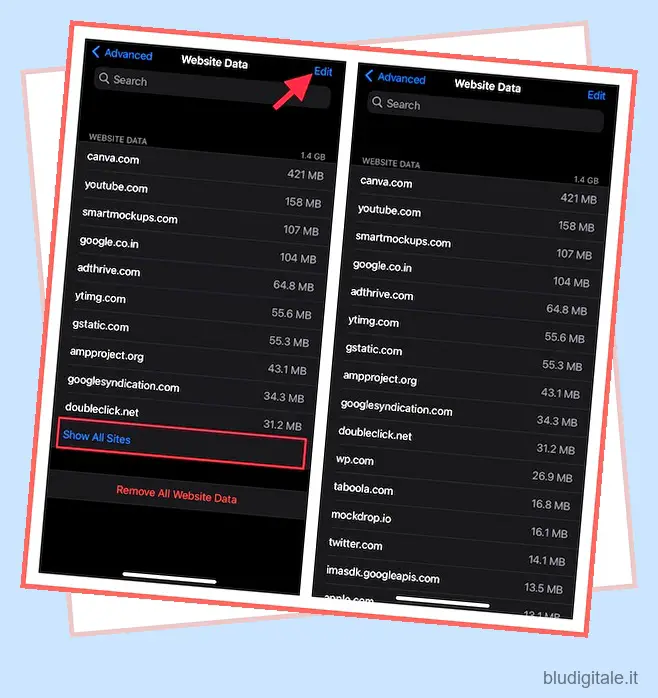
Successivamente, tocca il pulsante rosso “-” a sinistra della parte di dati che desideri rimuovere e premi Elimina . Assicurati di toccare Fatto nell’angolo in alto a destra dello schermo per confermare. 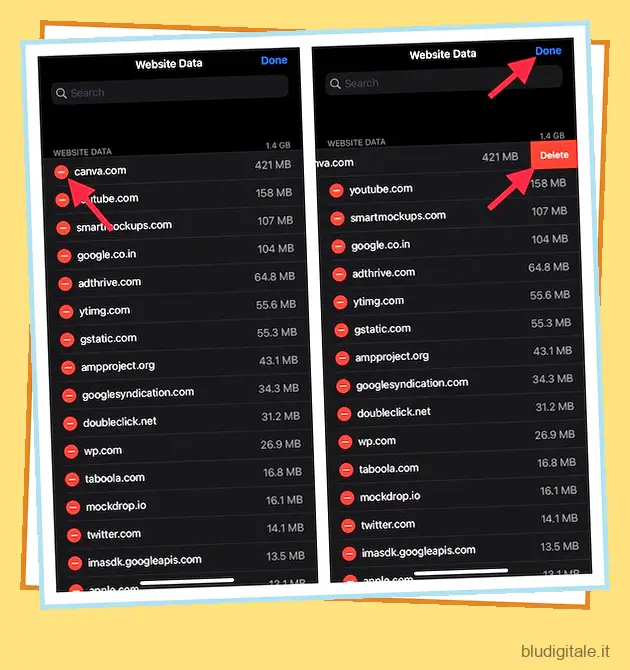
Cancella cronologia e cookie di Safari contemporaneamente su iPhone e iPad
In particolare, iOS ti consente anche di cancellare la cronologia e i cookie di Safari contemporaneamente . Quindi, se vuoi ripulire l’intera cronologia di navigazione, questo dovrebbe essere il tuo metodo preferito.
1. Apri l’app Impostazioni sul tuo dispositivo -> Scorri verso il basso e tocca Safari .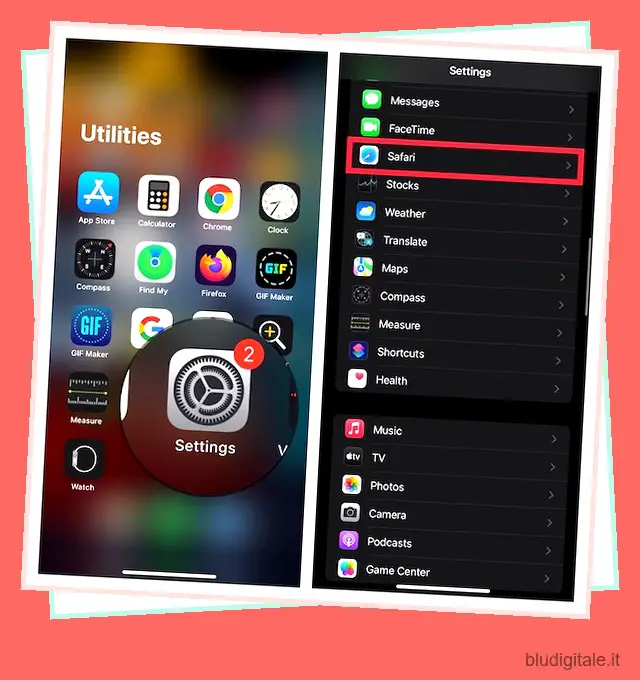
2. Ora scorri verso il basso e premi Cancella cronologia e dati del sito web . Apparirà un pop-up dal basso che ti chiederà di confermare l’azione. Premi Cancella cronologia e dati per finire. 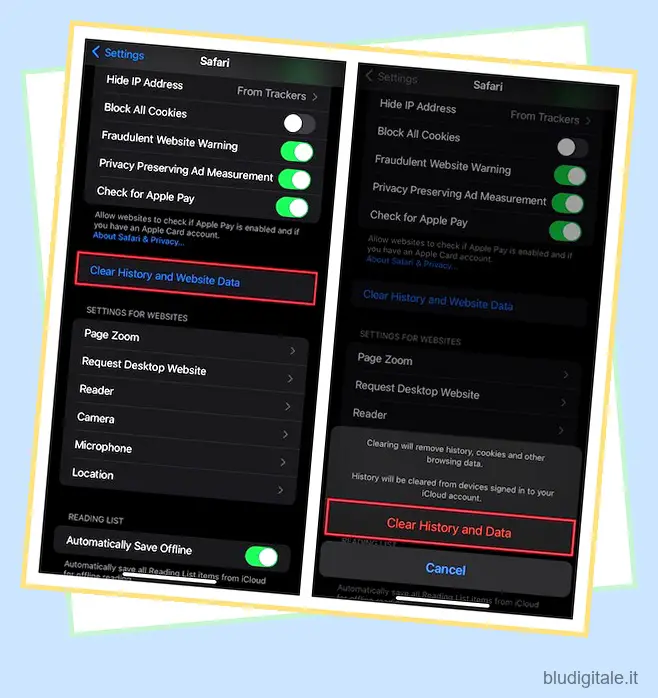
Elimina e blocca i cookie in Safari su iPhone e iPad
Safari è dotato di un efficiente blocco dei cookie che puoi utilizzare per bloccare facilmente i cookie nel browser. Sì, non è necessario installare un’estensione Safari di terze parti , se tutto ciò che devi fare è scongiurare i cookie. Inoltre, questa funzione esiste su iPhone da anni. Quindi, sia che tu stia utilizzando iOS 15 o iOS 14/13, puoi sfruttare questa funzionalità incentrata sulla privacy.
1. Vai all’app Impostazioni sul tuo dispositivo -> scorri verso il basso e seleziona Safari .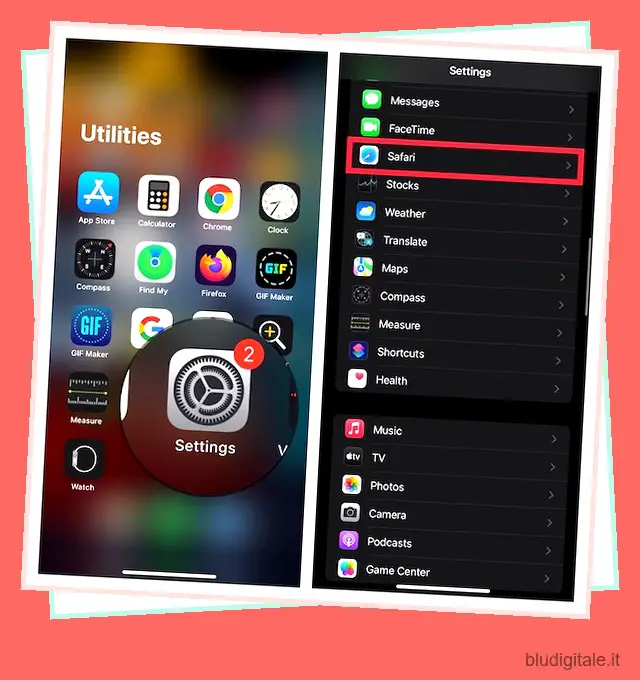
2. Vai alla sezione Privacy e sicurezza e poi attiva Blocca tutti i cookie . Infine, tocca Blocca tutto per confermare che desideri eliminare i cookie esistenti e i dati del sito Web e bloccare i cookie in Safari in futuro. 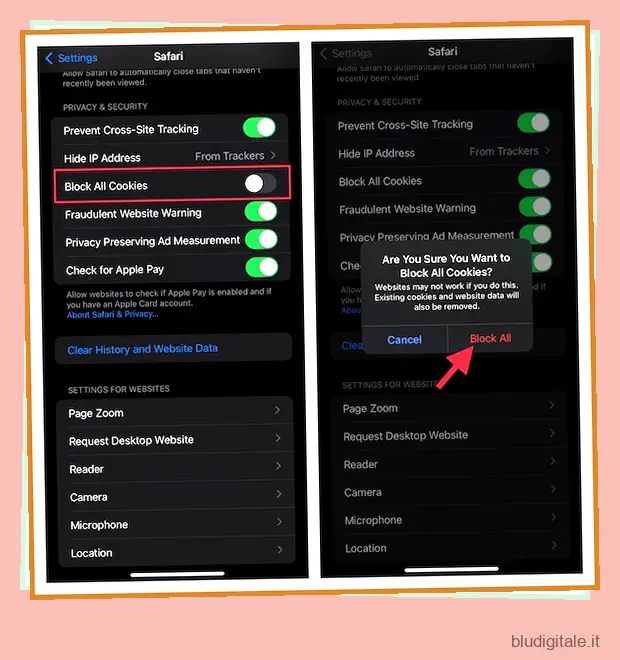
Cancella i cookie in Google Chrome su iPhone e iPad
Eliminare i cookie in Chrome su iPhone è altrettanto facile.
1. Avvia Chrome sul tuo iOS/iPadOS -> tocca il pulsante del menu nell’angolo in basso a destra dello schermo e scegli Cronologia .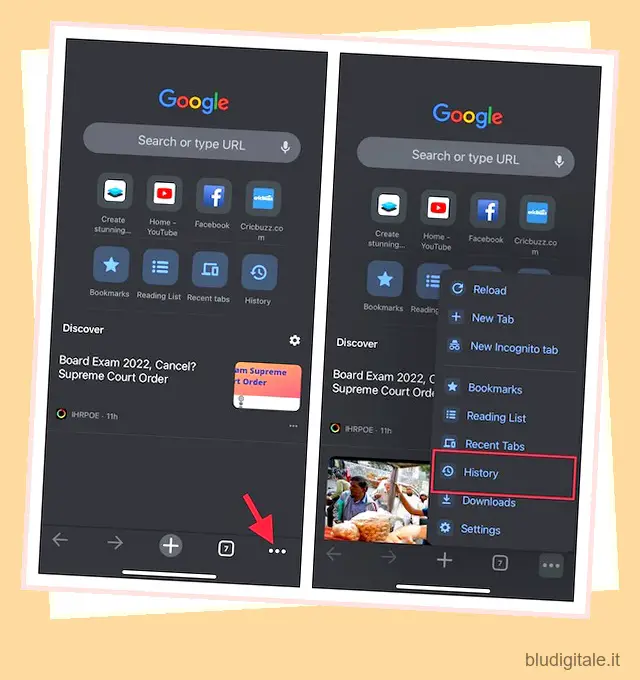
2. Successivamente, tocca Cancella dati di navigazione e seleziona Cookie, Dati del sito .
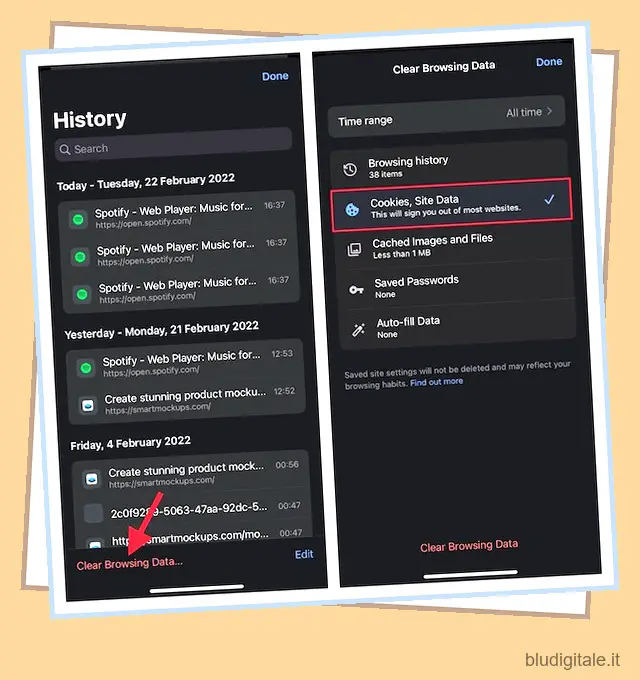
3. Successivamente, tocca Cancella dati di navigazione e conferma premendo Cancella dati di navigazione. 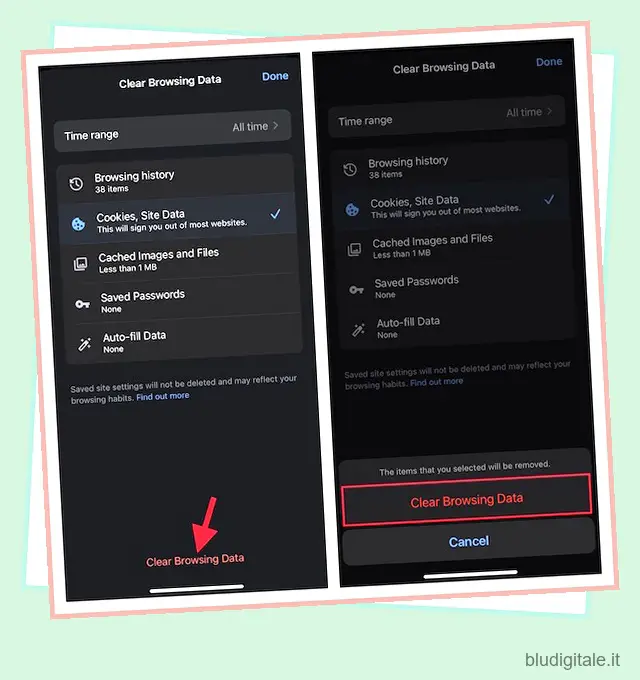
Cancella i cookie in Mozilla Firefox su iPhone e iPad
Proprio come Safari, anche Firefox ti consente di eliminare cookie specifici o di rimuoverli tutti in una volta.
1. Sul tuo dispositivo iOS/iPadOS, apri Firefox -> tocca il pulsante del menu nell’angolo in basso a destra dello schermo. Tieni presente che il pulsante del menu viene visualizzato nell’angolo in alto a destra dello schermo sull’iPad. Quindi, tocca Impostazioni nel menu.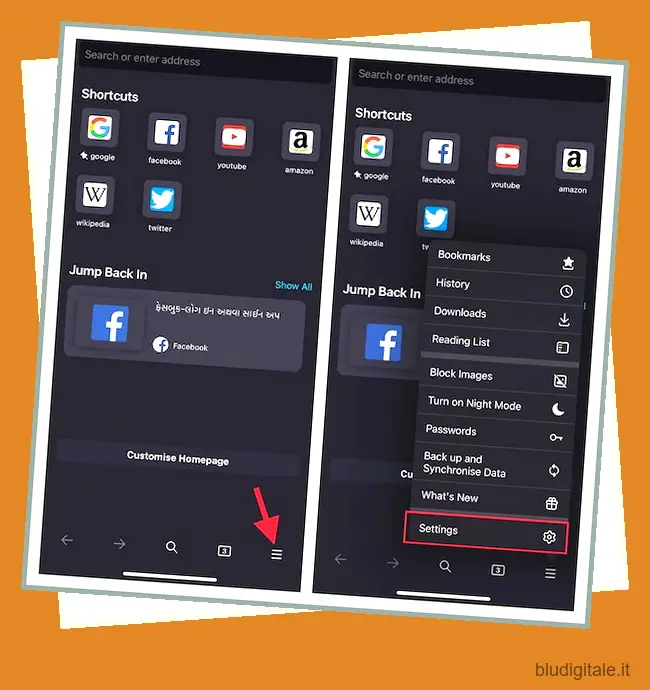
2. Nella sezione Privacy, tocca Gestione dati e scegli Dati sito Web . 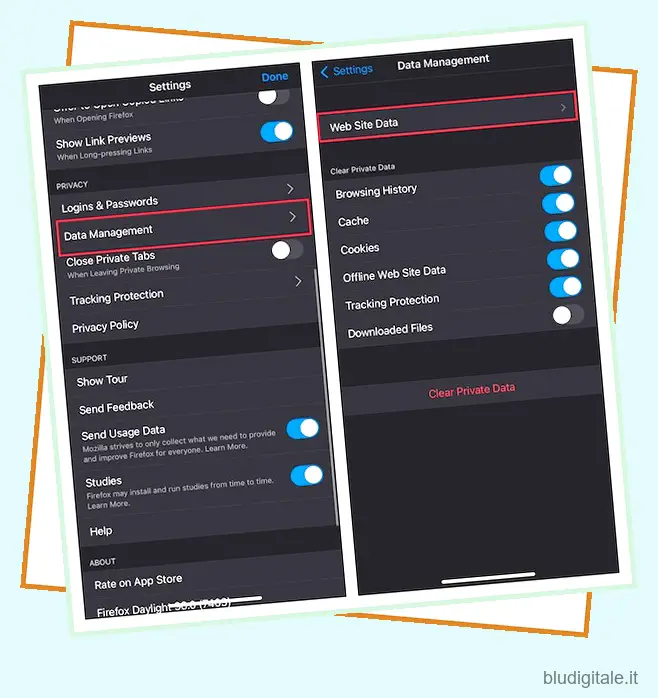
4. Se si desidera cancellare l’intero elenco di cookie, premere Cancella tutti i dati del sito Web . Per eliminare cookie specifici, selezionali e premi Cancella elemento/i.
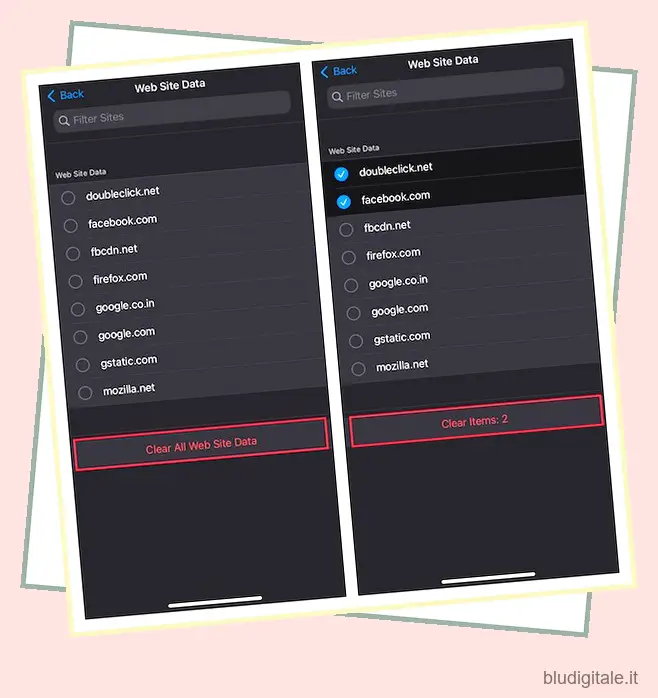
Modi rapidi per eliminare i cookie su iOS e iPadOS
Questo è praticamente fatto! Quindi, questi sono i modi affidabili attraverso i quali puoi sbarazzarti dei cookie sul tuo iPhone e iPad. Come ho detto sopra, i cookie sono progettati per migliorare la tua esperienza di navigazione sul web. Quindi, dovresti andare con la pulizia tenendo presente gli svantaggi. Tuttavia, ci sono momenti in cui anche i cookie obsoleti possono causare problemi di navigazione. Se stai cercando una guida per liberare spazio sul tuo dispositivo, dai un’occhiata a questo post dettagliato . Se desideri esplorare suggerimenti più utili per raddoppiare la produttività, vai a questa carrellata di suggerimenti e trucchi nascosti per iPhone . A proposito, condividi le tue opinioni su questa guida e facci sapere anche altri modi efficaci per eliminare i cookie su iOS.